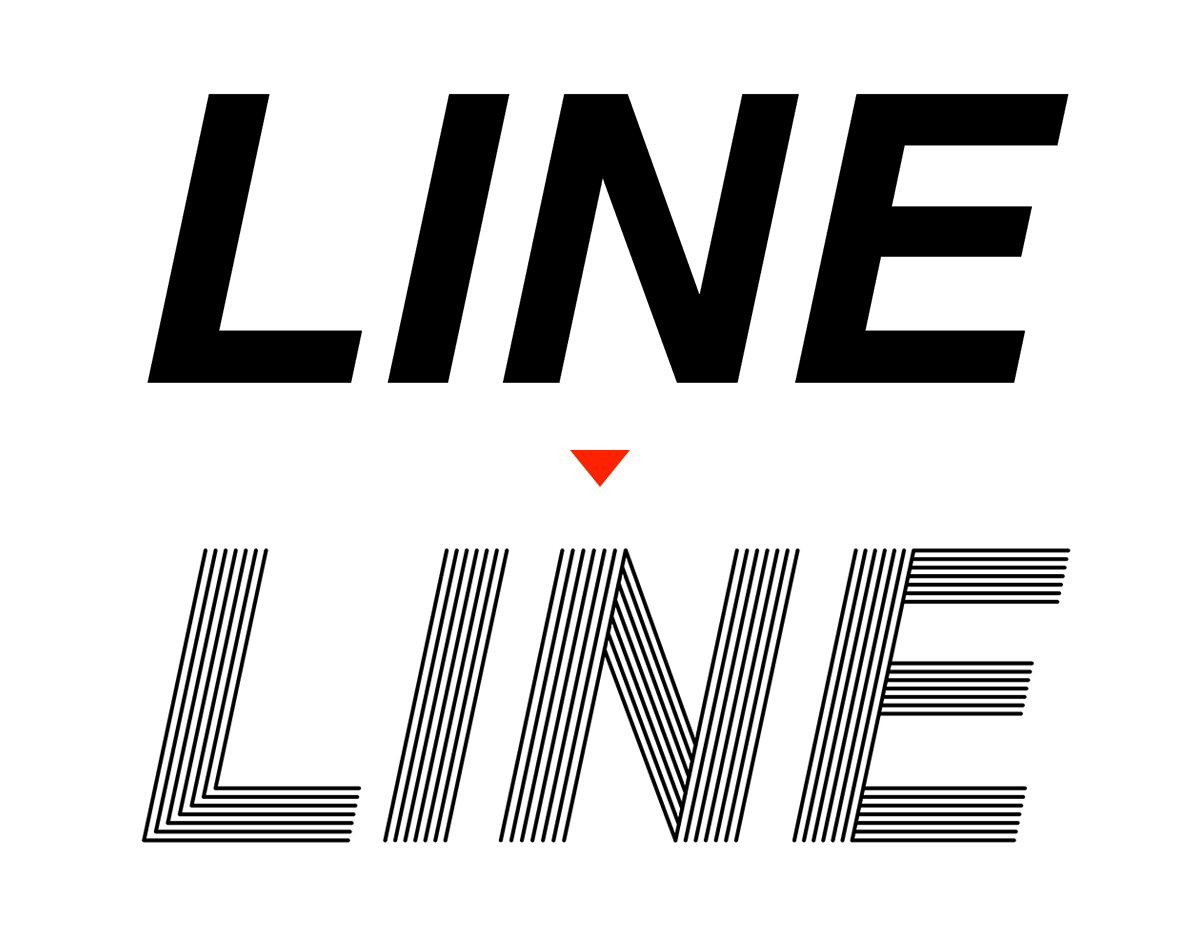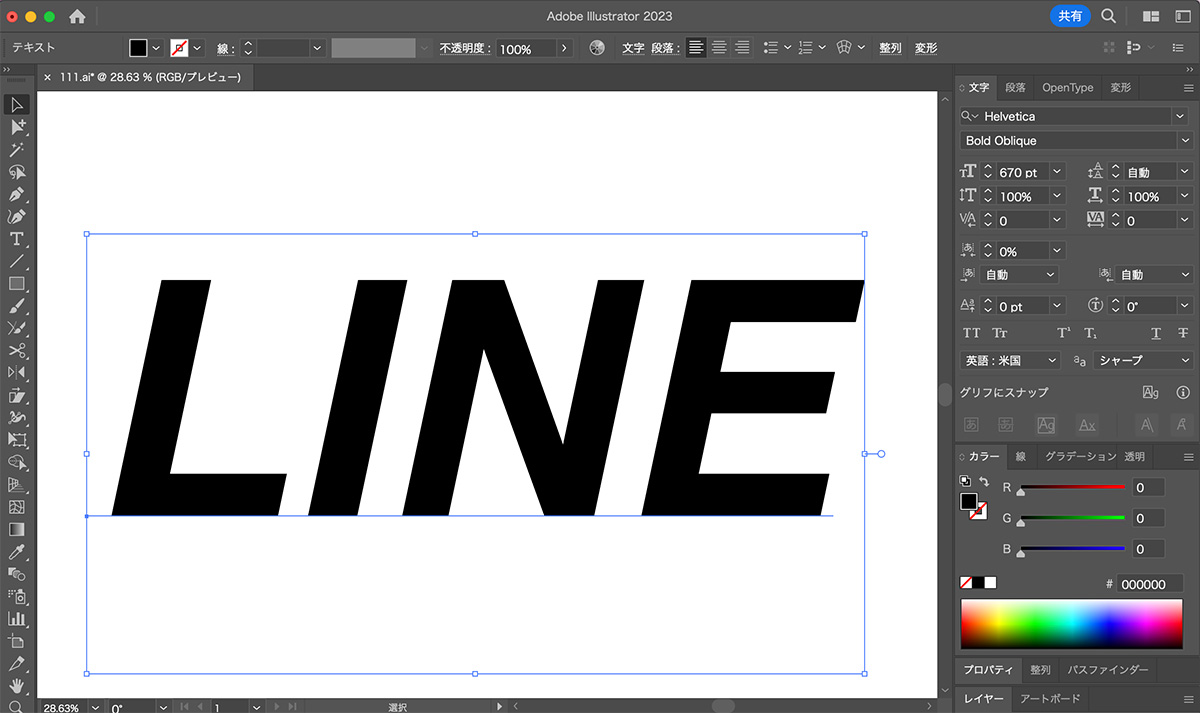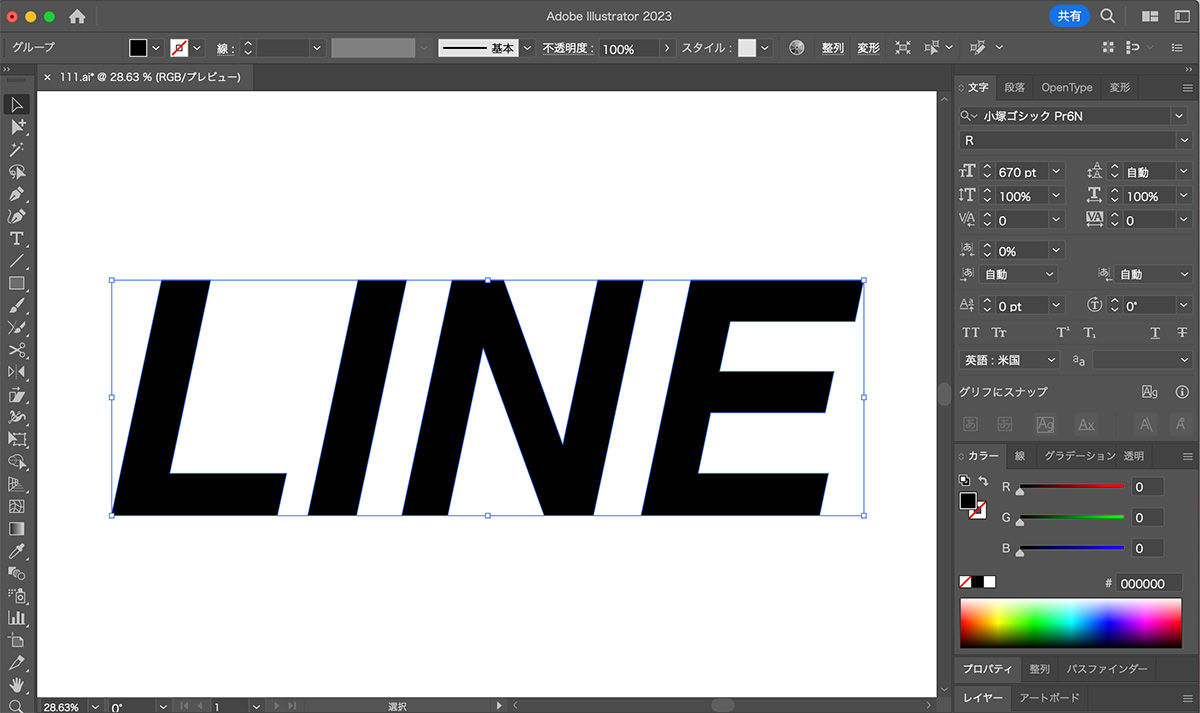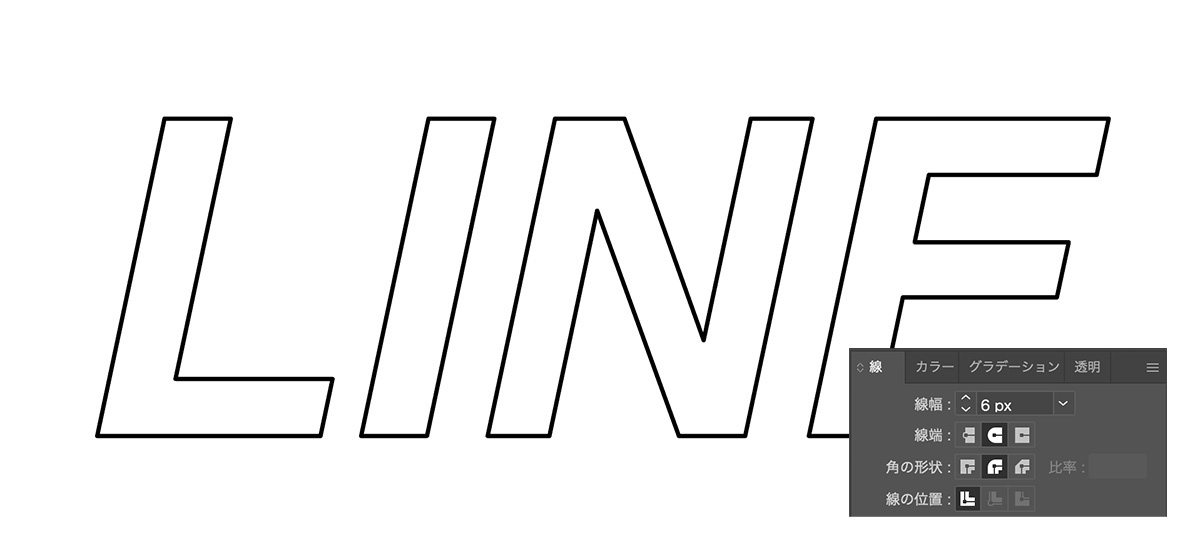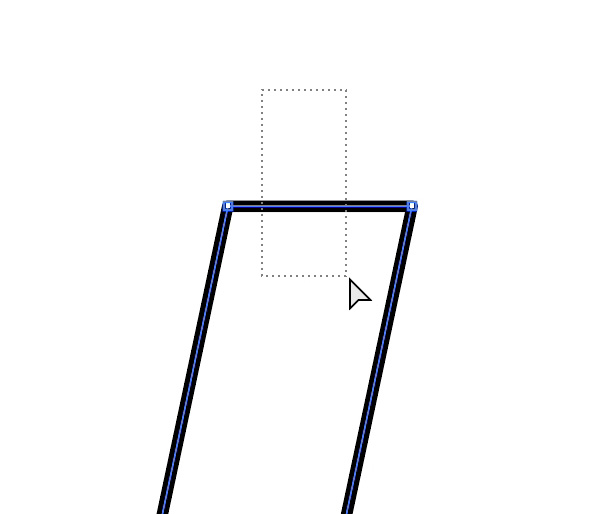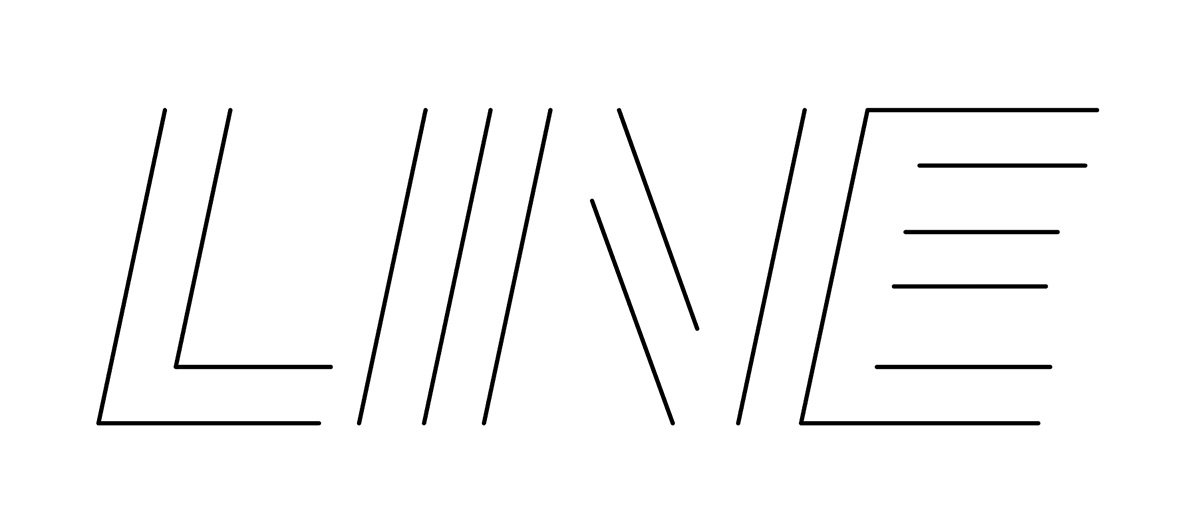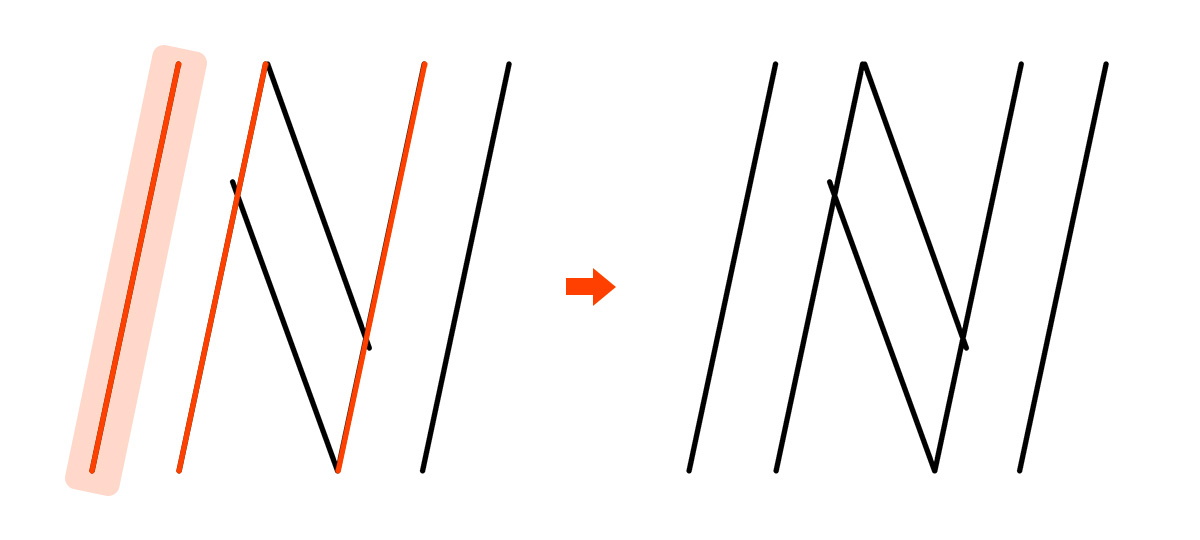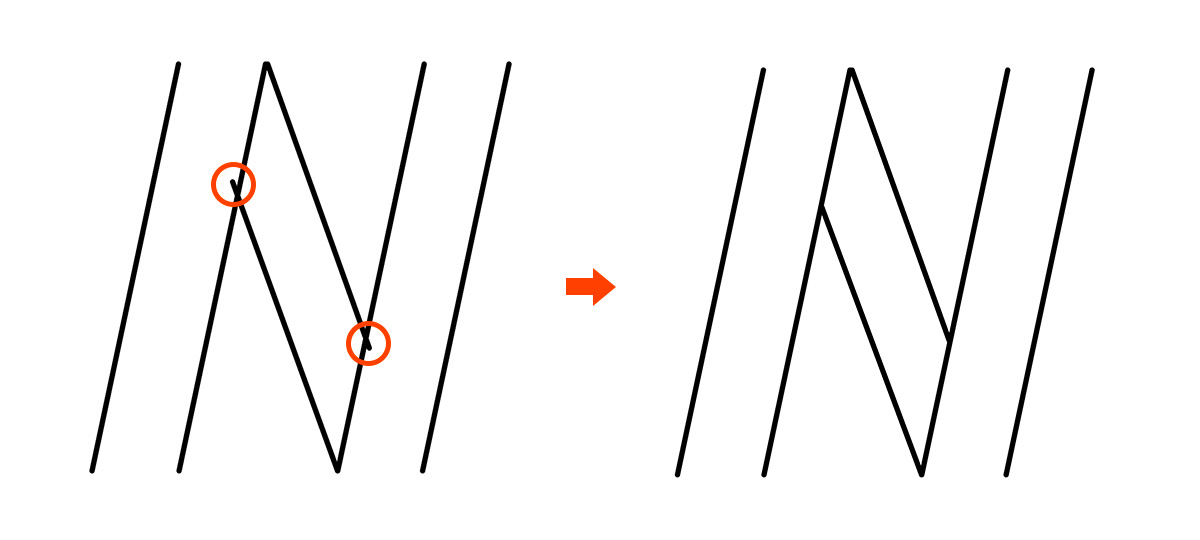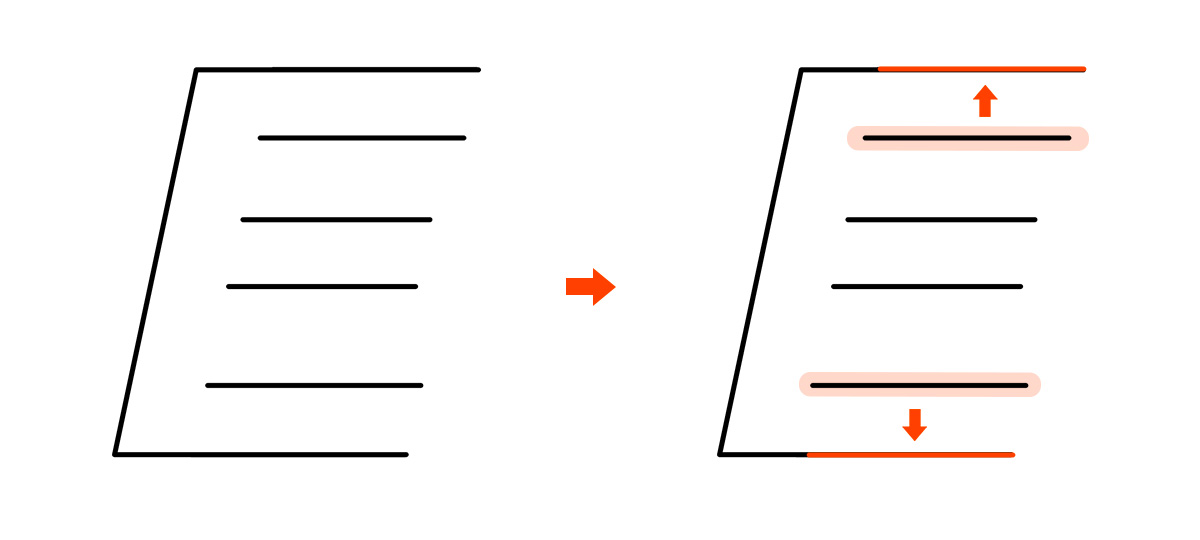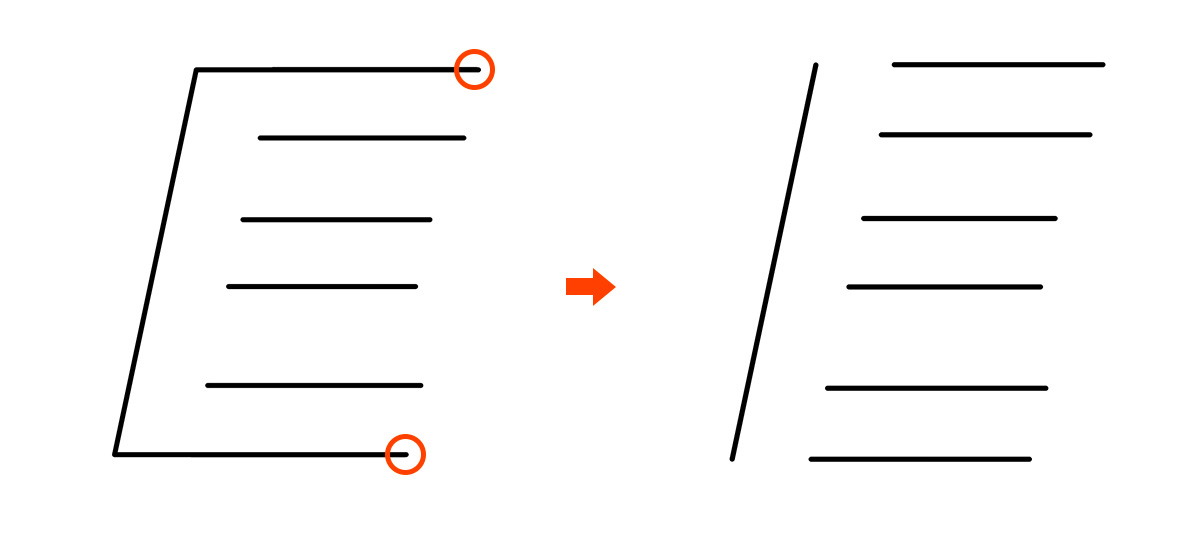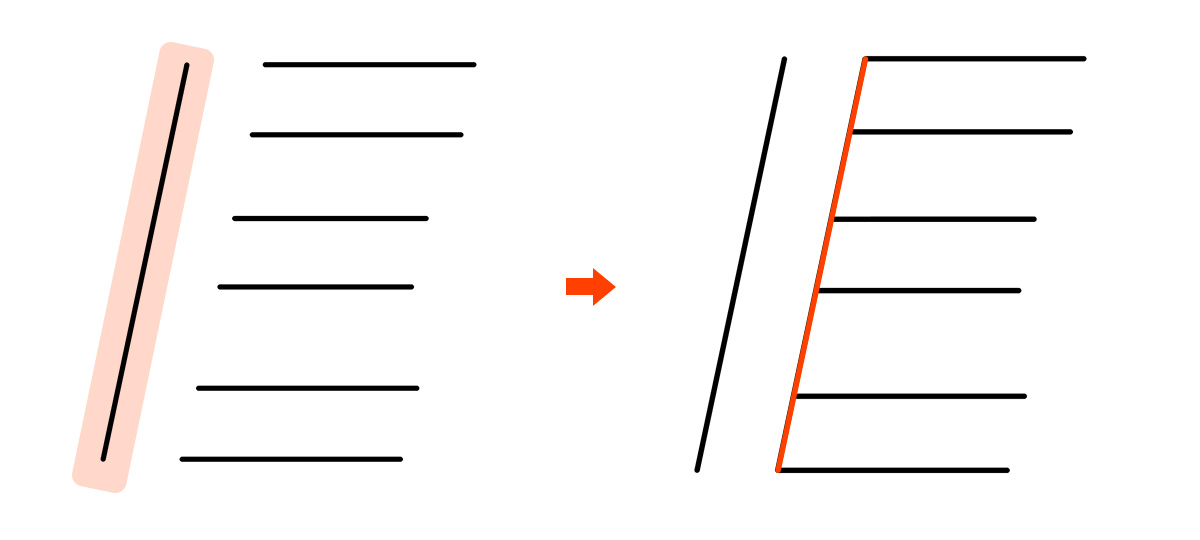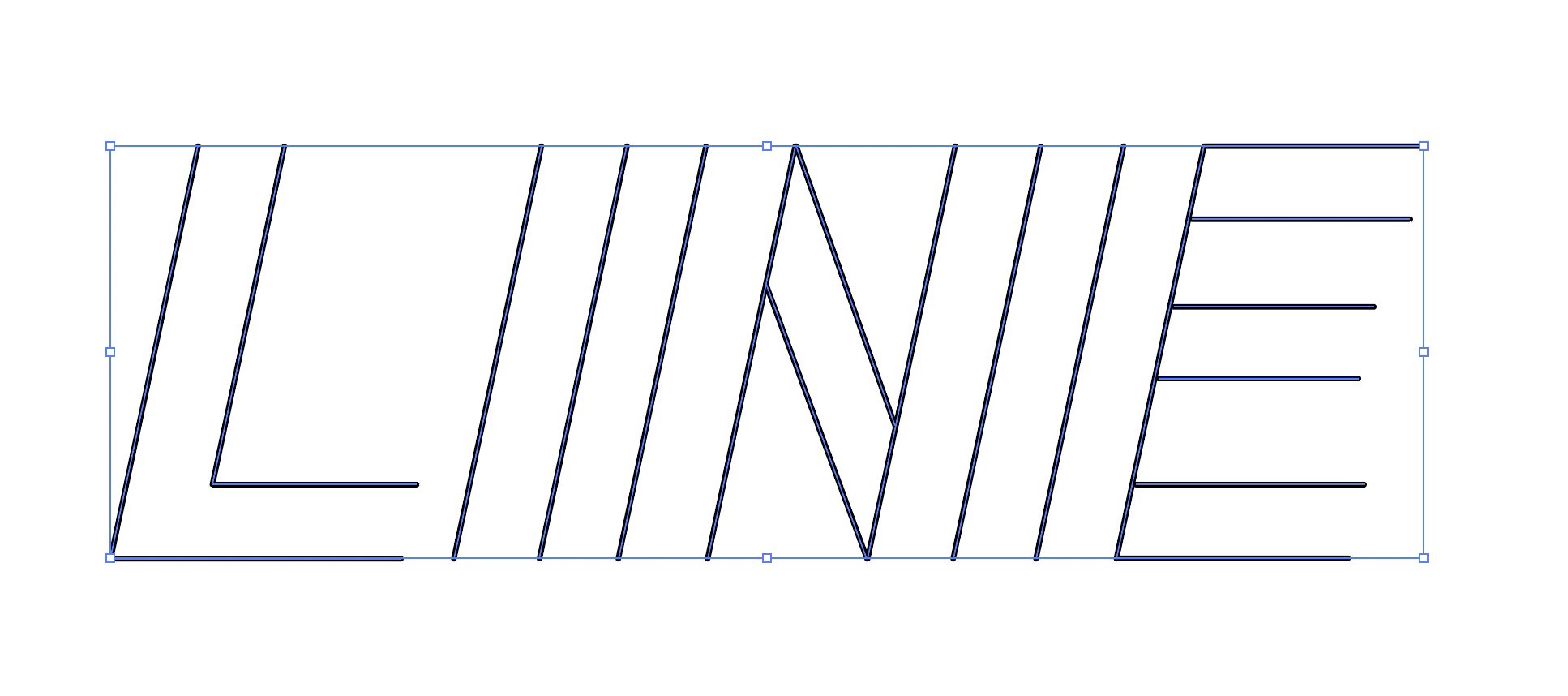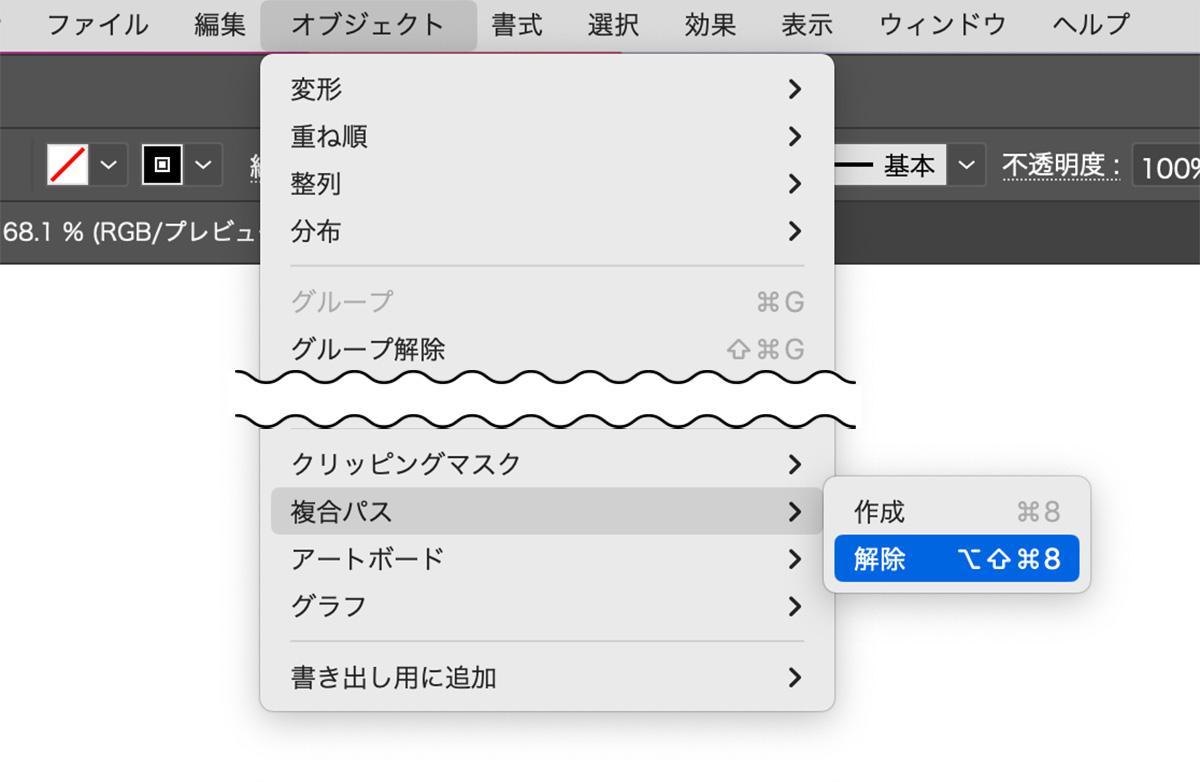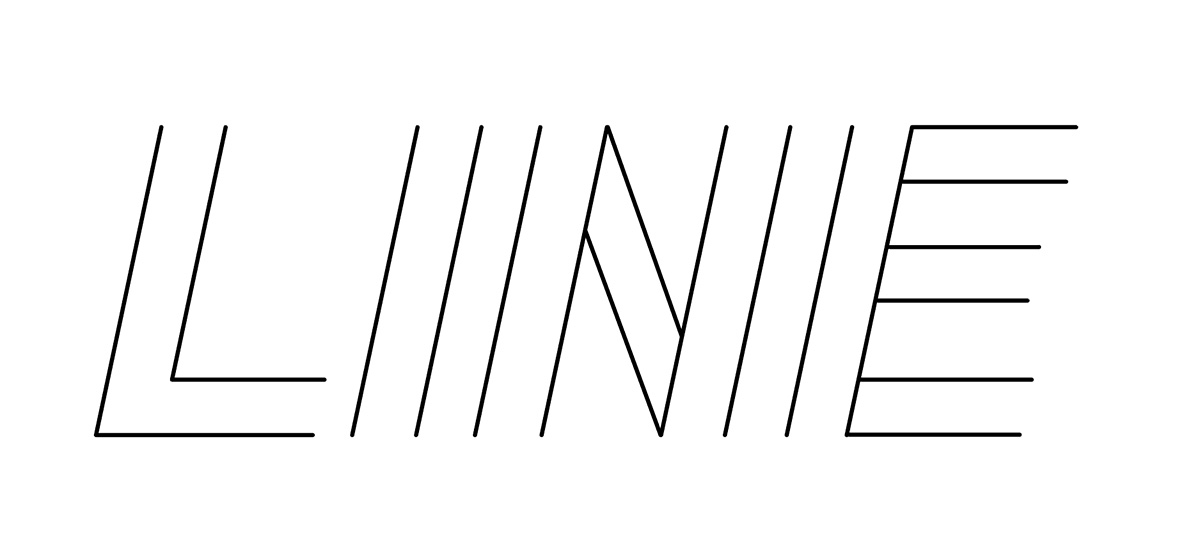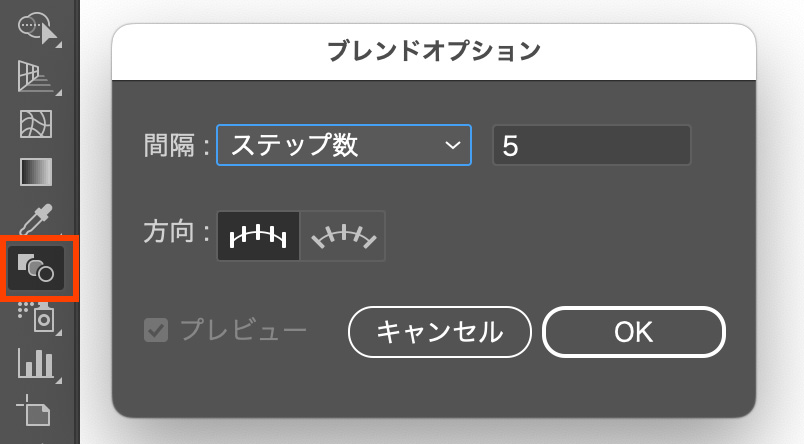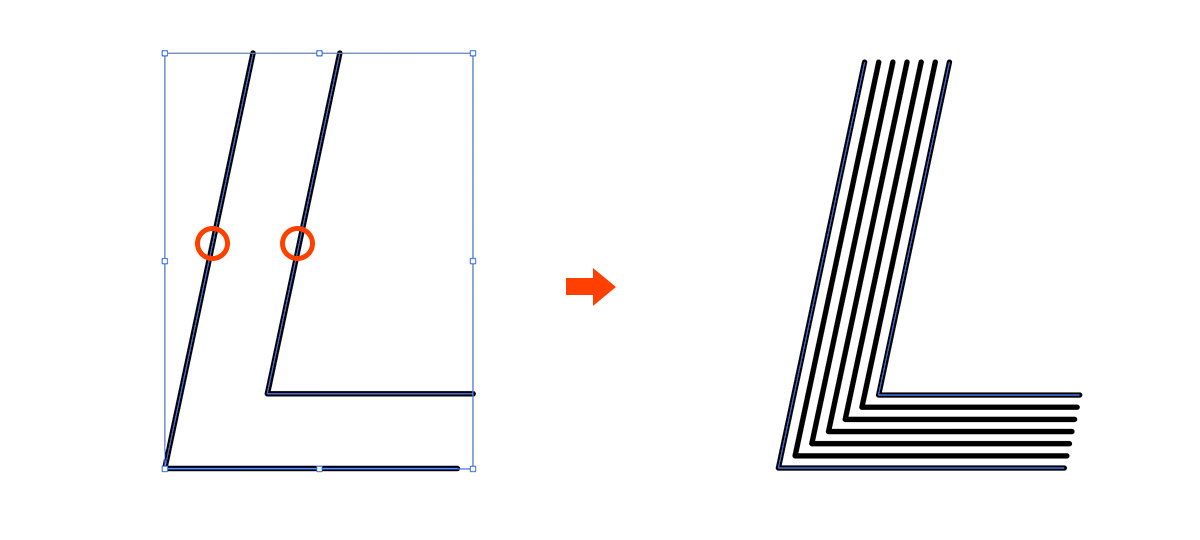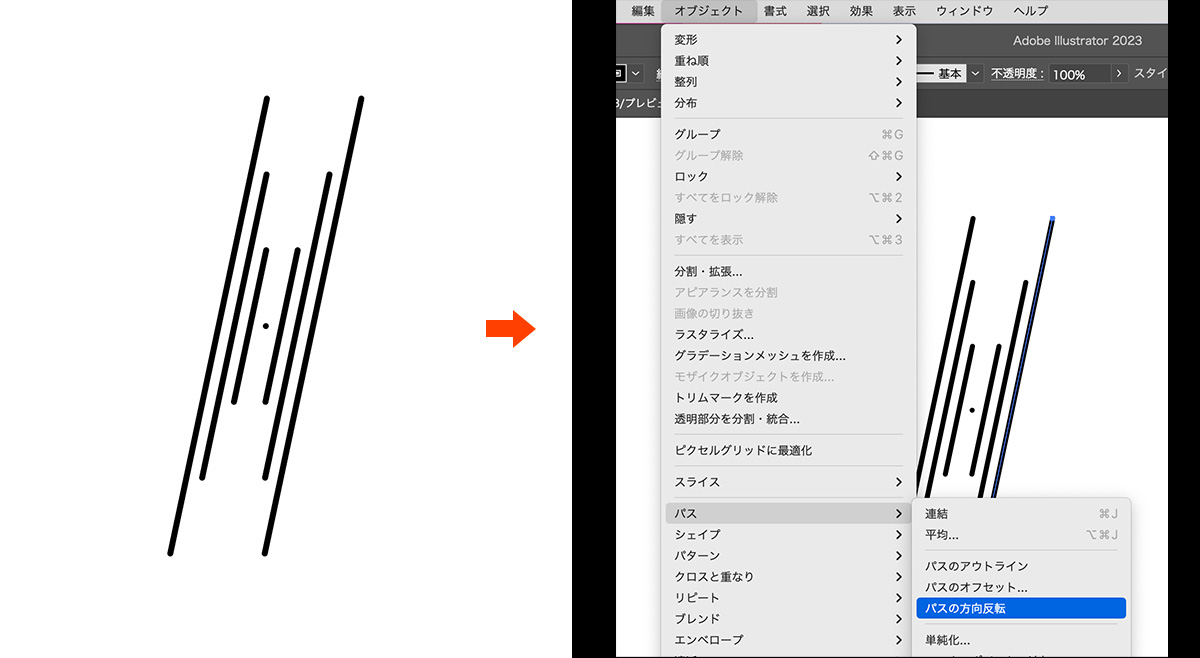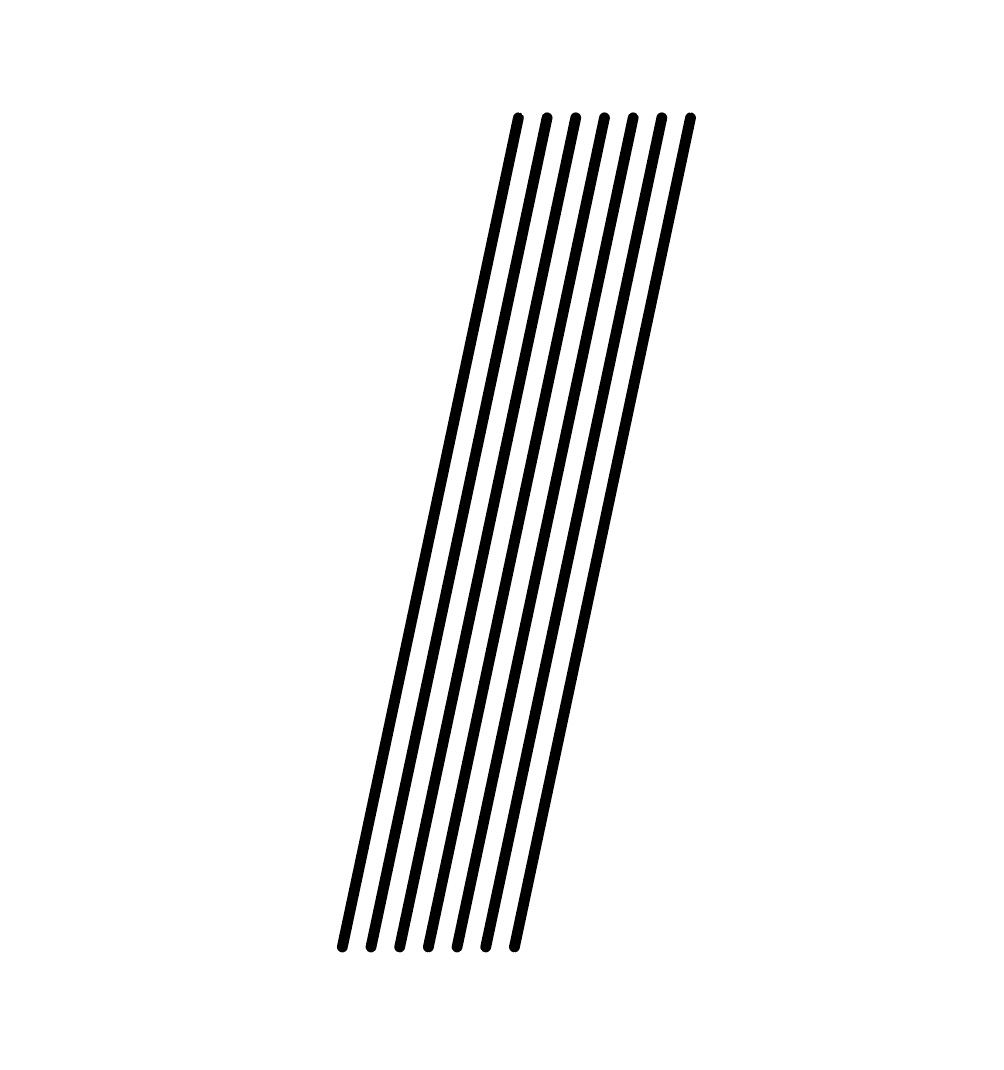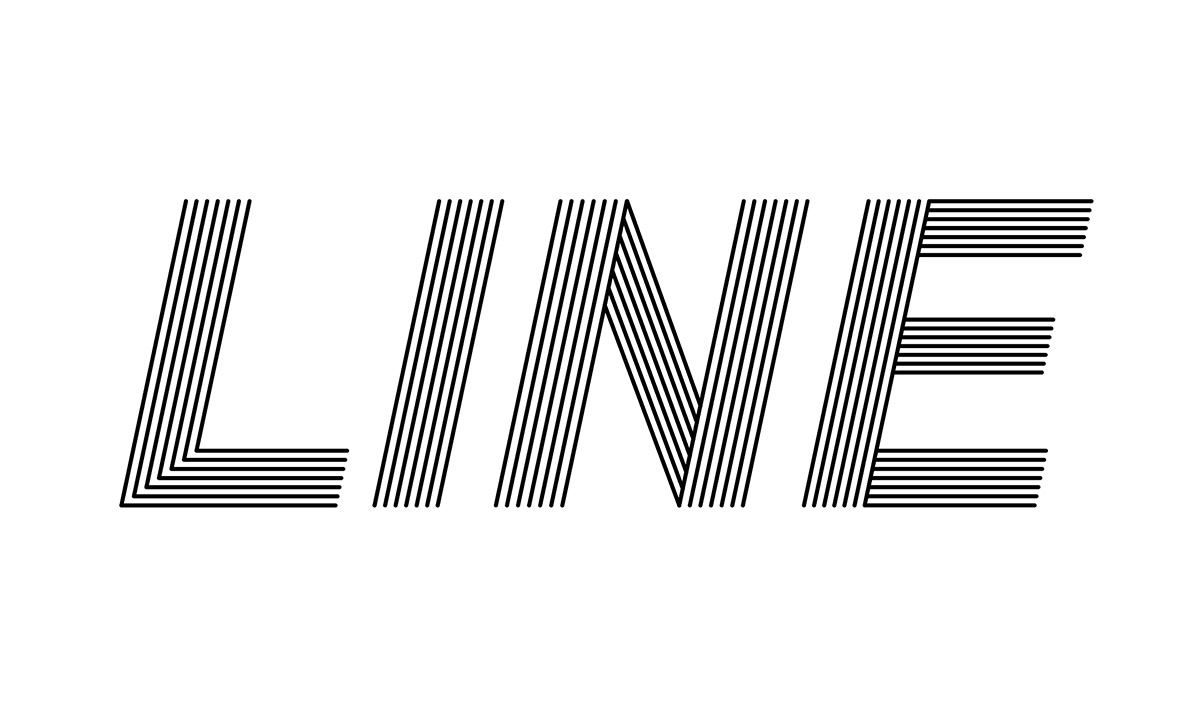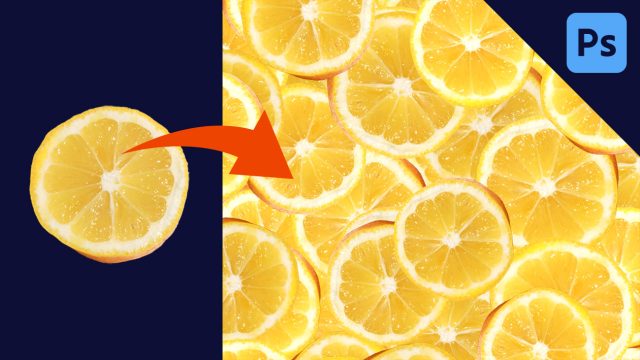デザイナー
イラレで、線がたくさん並んでいるタイポグラフィーを作りたい!
illustrator(イラストレーター)のブレンドツールを使って、線(ライン)で構成された文字を作る方法を紹介します!
複数の線が均等に並んだ、レトロな雰囲気のあるデザインです。
今回は「LINE」という文字を使って解説していきます。
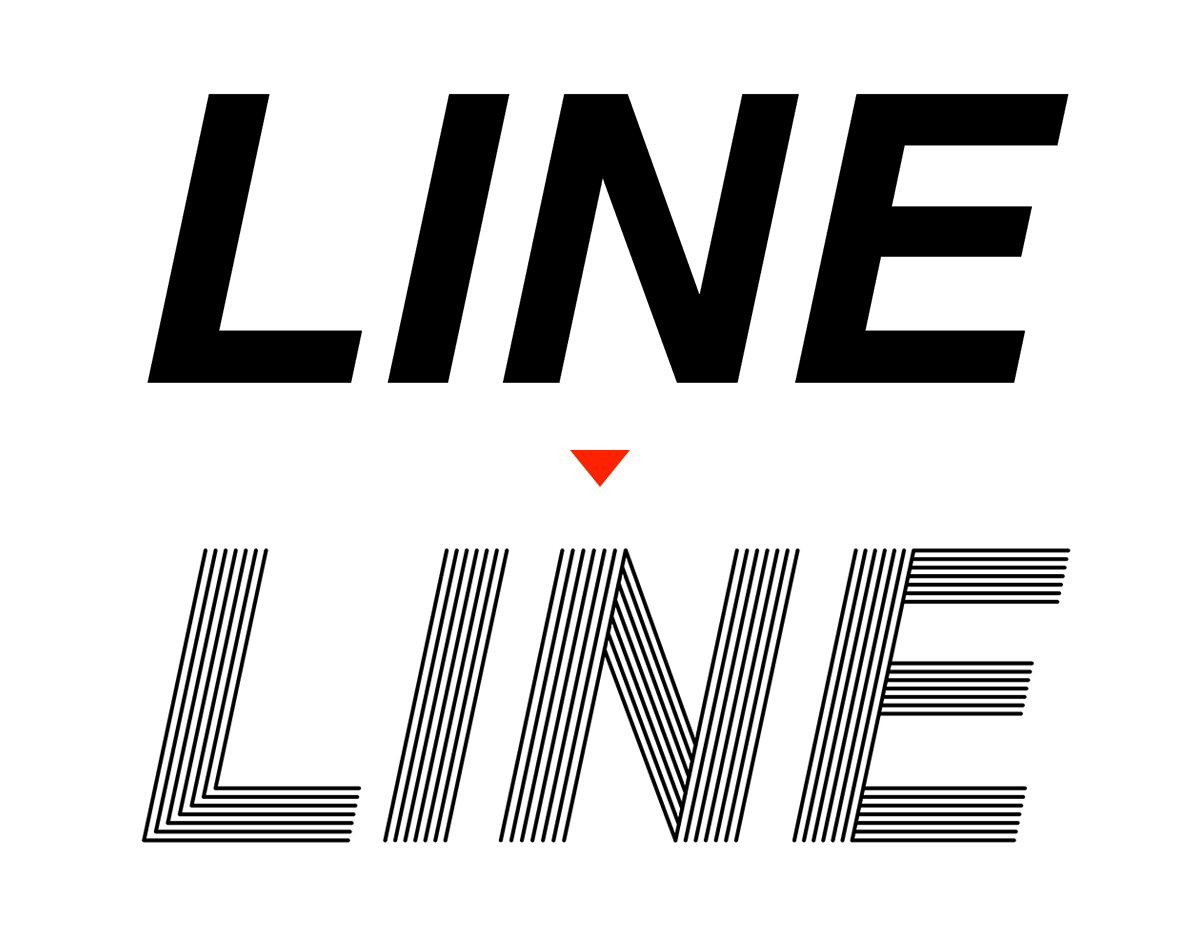
YouTube動画
今回の内容は動画でも解説しています!
動画で見たい!という方はこちらのYoutube動画をご覧ください!
【1】テキストを用意
任意のテキストを配置
まずは任意のテキストを用意します。
フォントの種類は、太めのゴシック系がおすすめです。
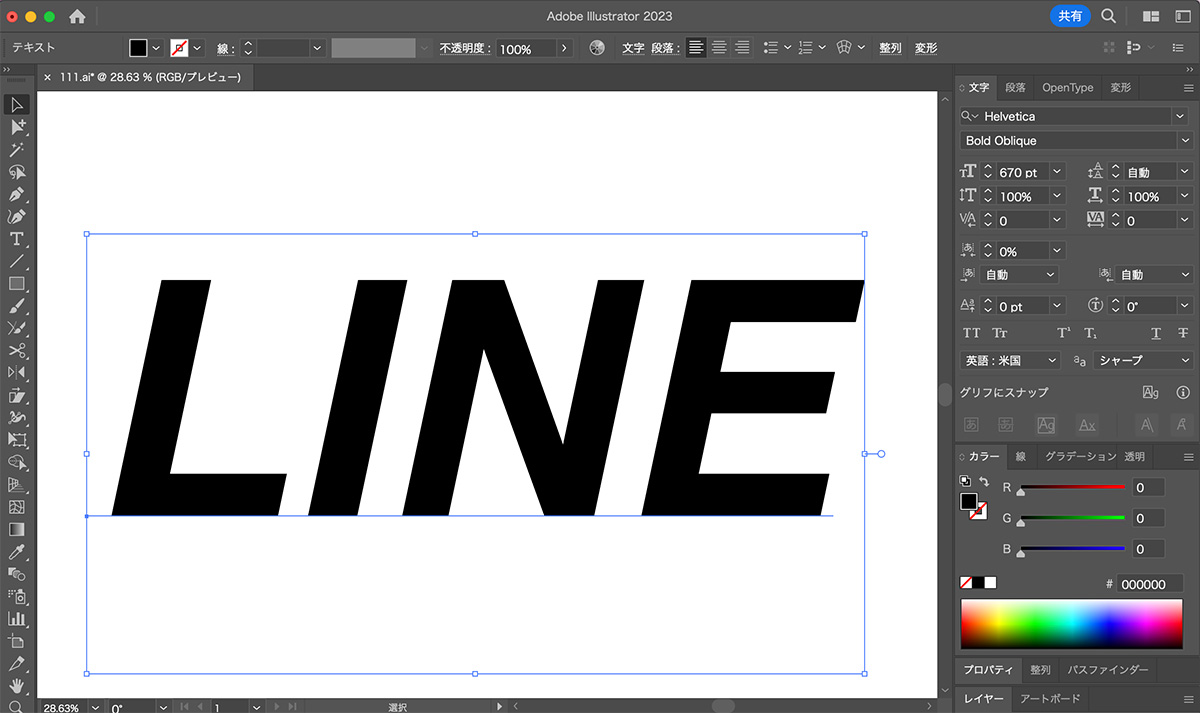
ここではHelvetica(Bold)の斜体を使っていますが、斜体でなくてもOKです。
アウトライン化
【command(control) + shift + O】で文字をアウトライン化します。
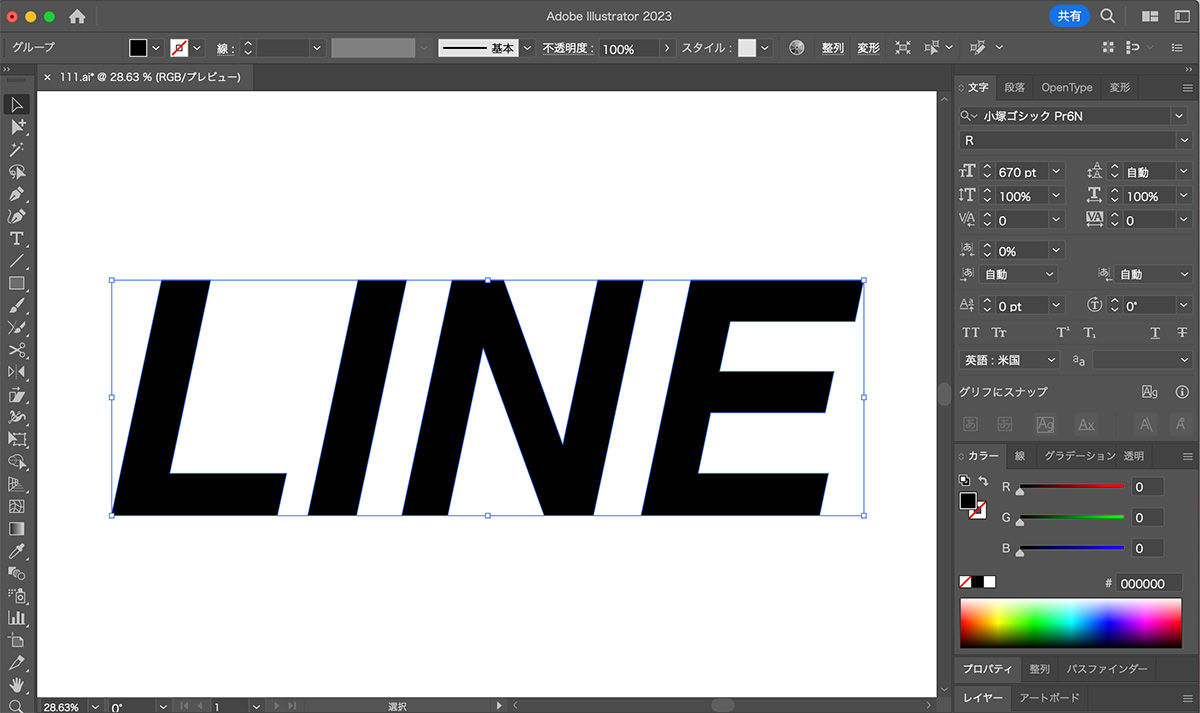
塗りを線のみにする
文字の塗りを「なし」、線を「黒」にして、参考画像と同じくらいの太さに調整します。
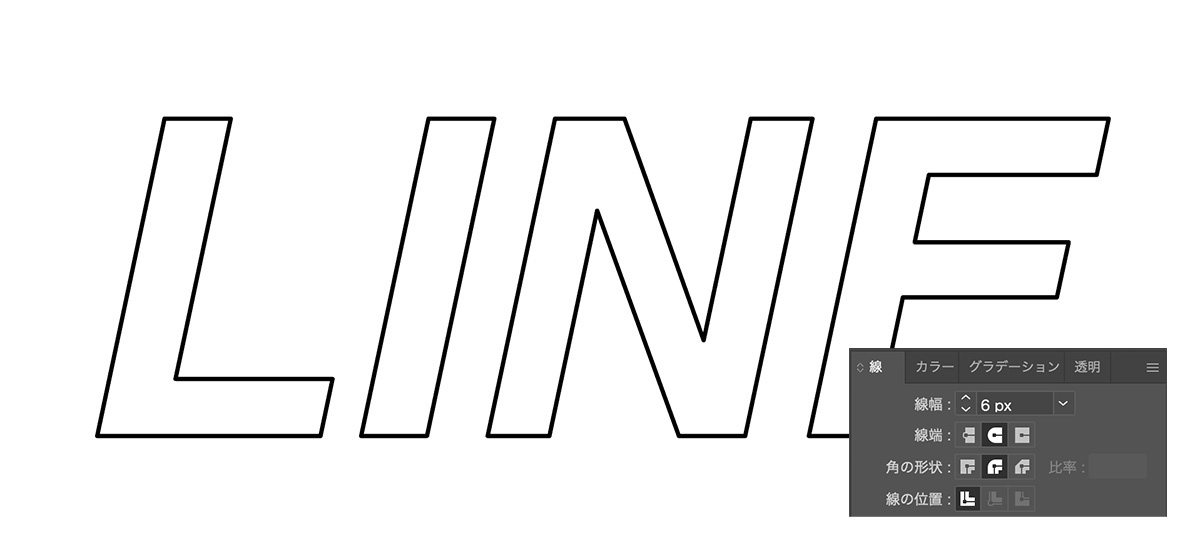
【2】線を調整
不要な線を消す
ダイレクト選択ツールで、不要な箇所の線を選択し、デリートで削除します。
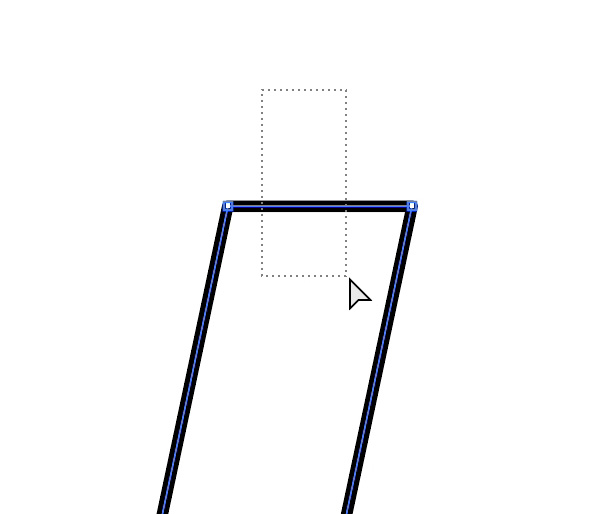
下画像を参考に削除しましょう。
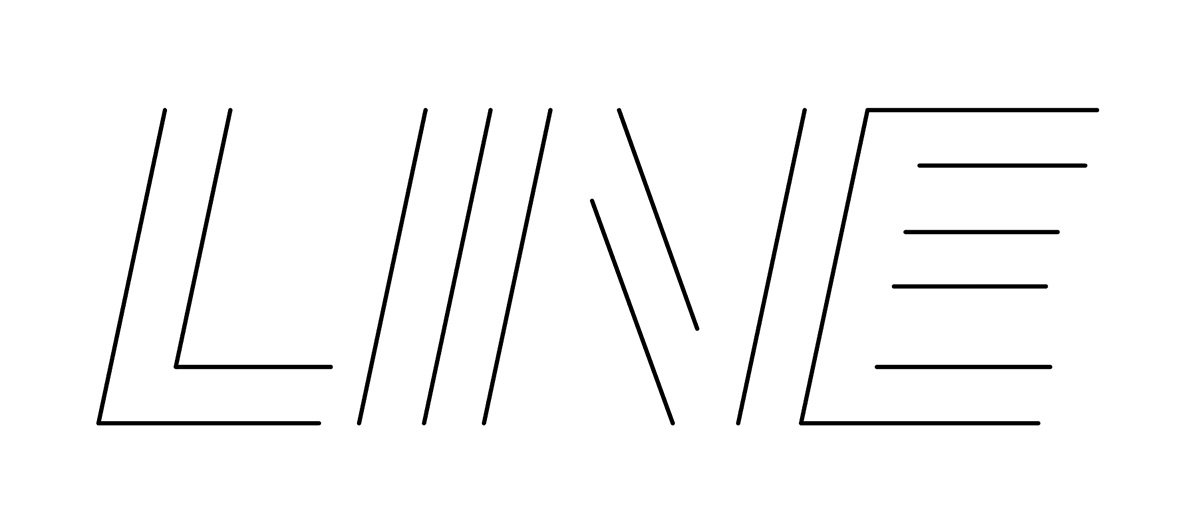
「N」の調整
「L」と「I」はこのままでいいのですが、「N」と「E」は調整が必要です。
グループ選択ツールで、左端の線を選択し、下画像を参考に右に2つ複製します。
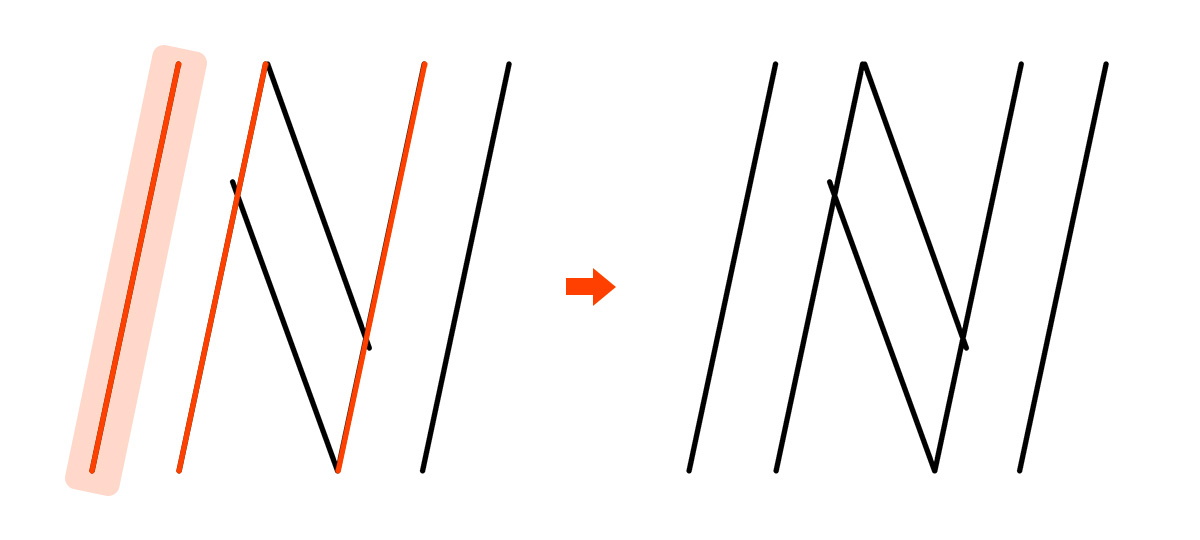
ダイレクト選択ツールで、はみ出しているアンカーポイントを調整します。
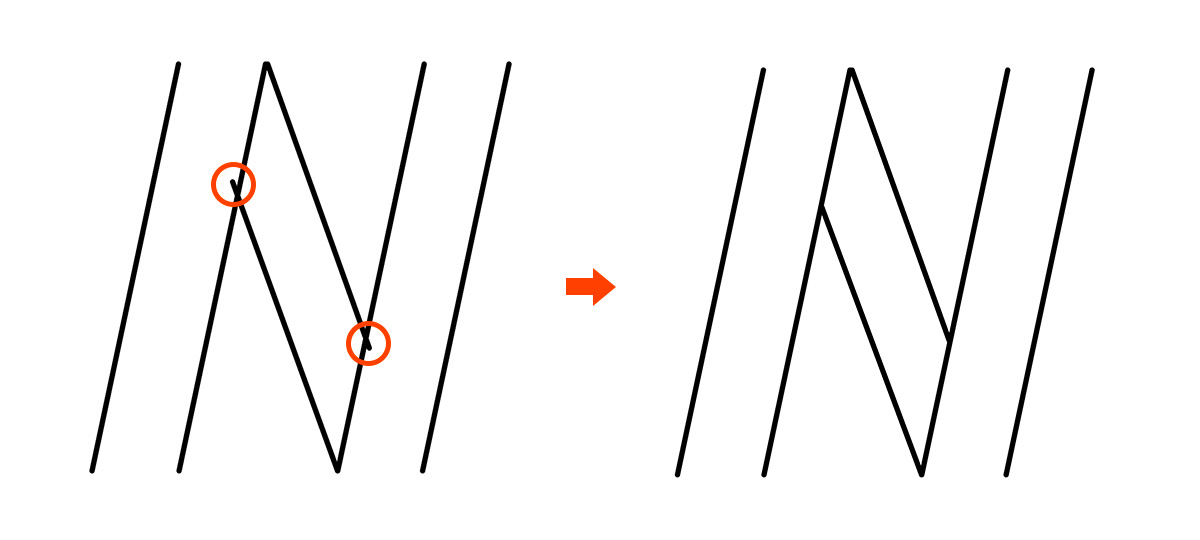
「E」の調整
下画像を参考に、グループ選択ツールで2つの線を選択し、1つずつ複製します。
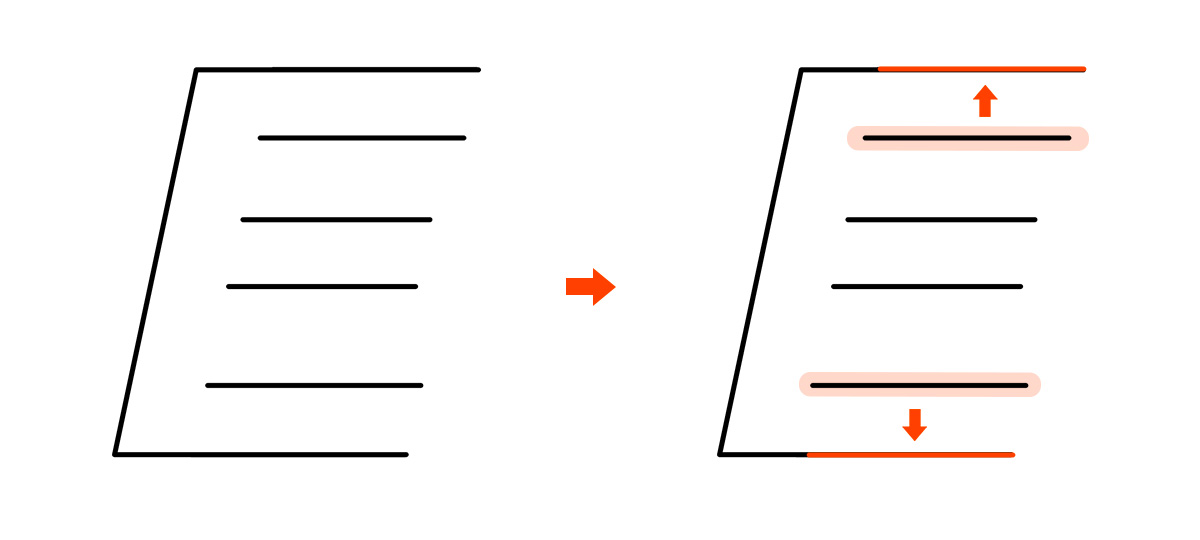
ダイレクト選択ツールで、元の線の「赤マル」のアンカーポイントを選択し、デリートで削除します。
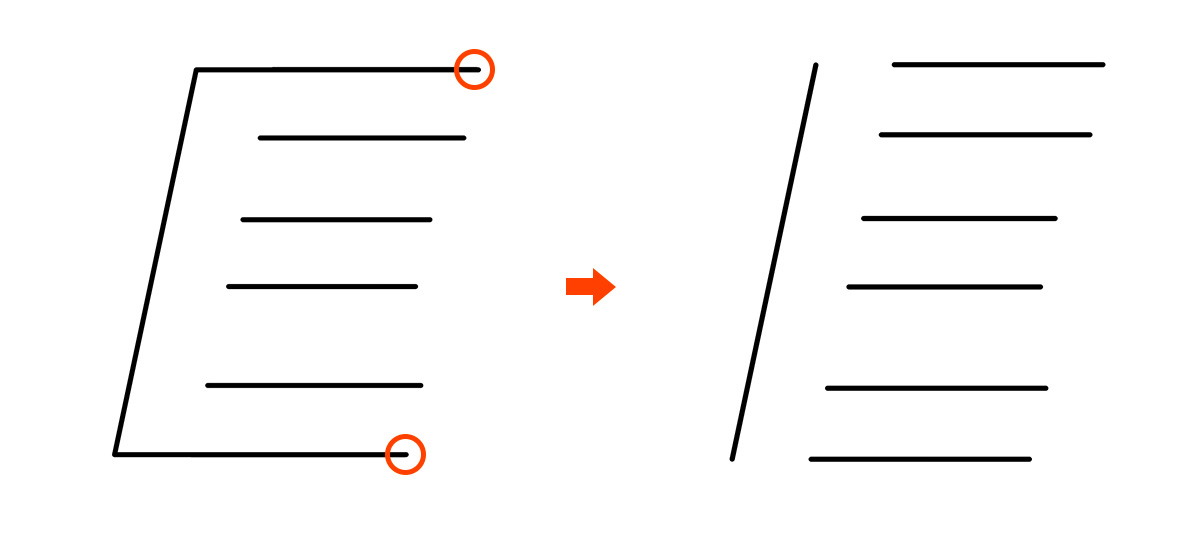
グループ選択ツールで、左端の線を選択し、下画像を参考に右に1つ複製します。
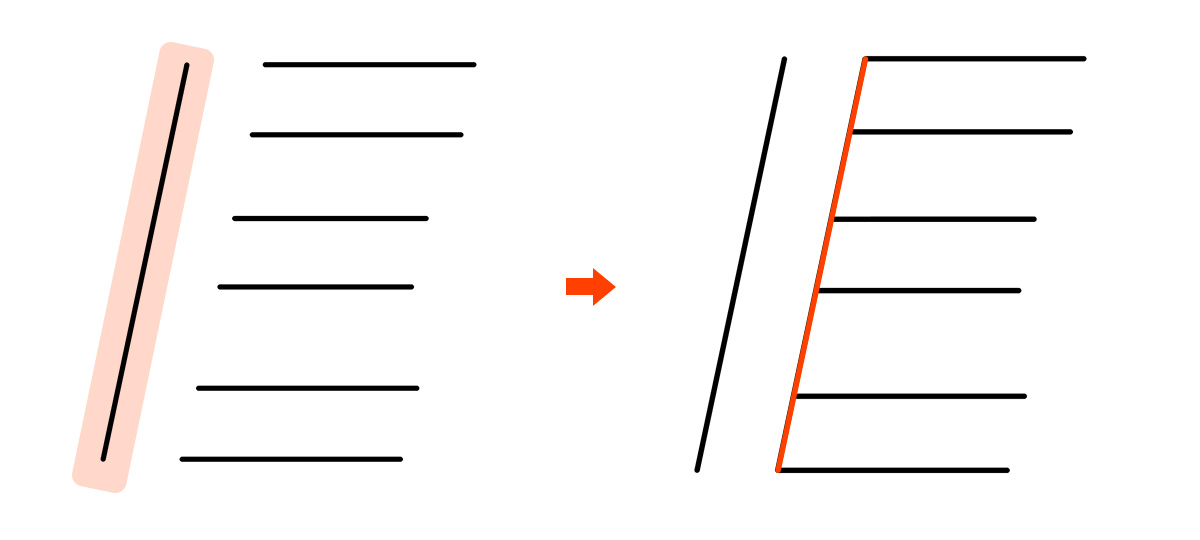
複合パスを解除
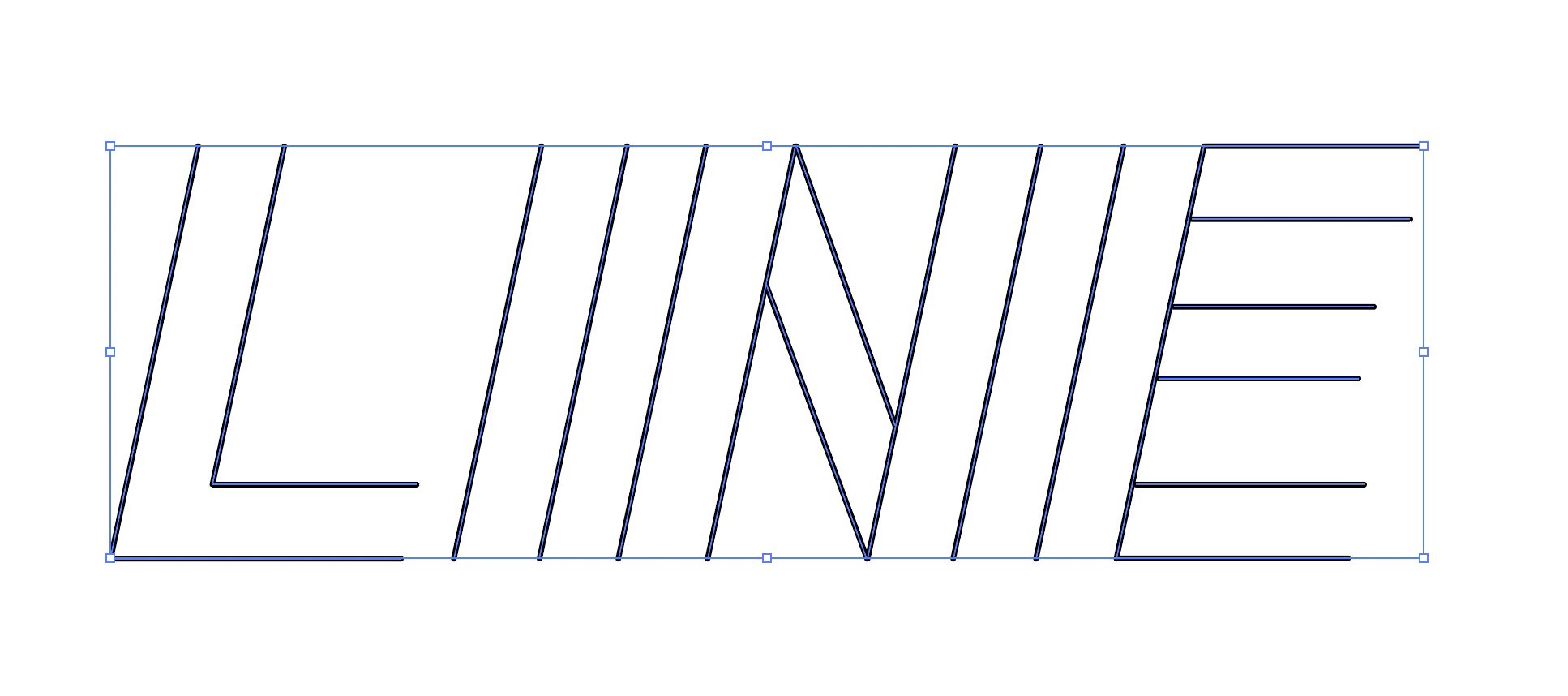
全ての線を選択し、上のメニューから「オブジェクト」<「複合パス」<「解除」を選択します。
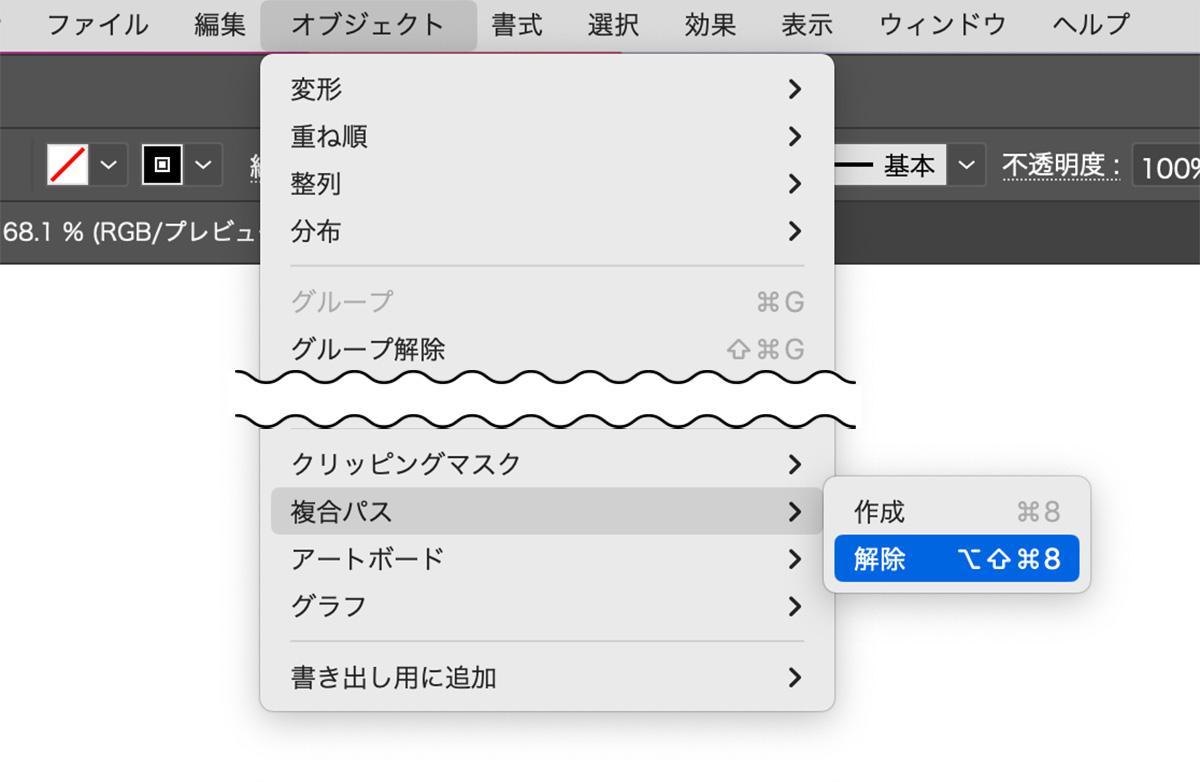
もう一度全ての線を選択し、【command(control) + shift + G】を長押しし、全てのグループを解除します。
これで線の準備が完了です!
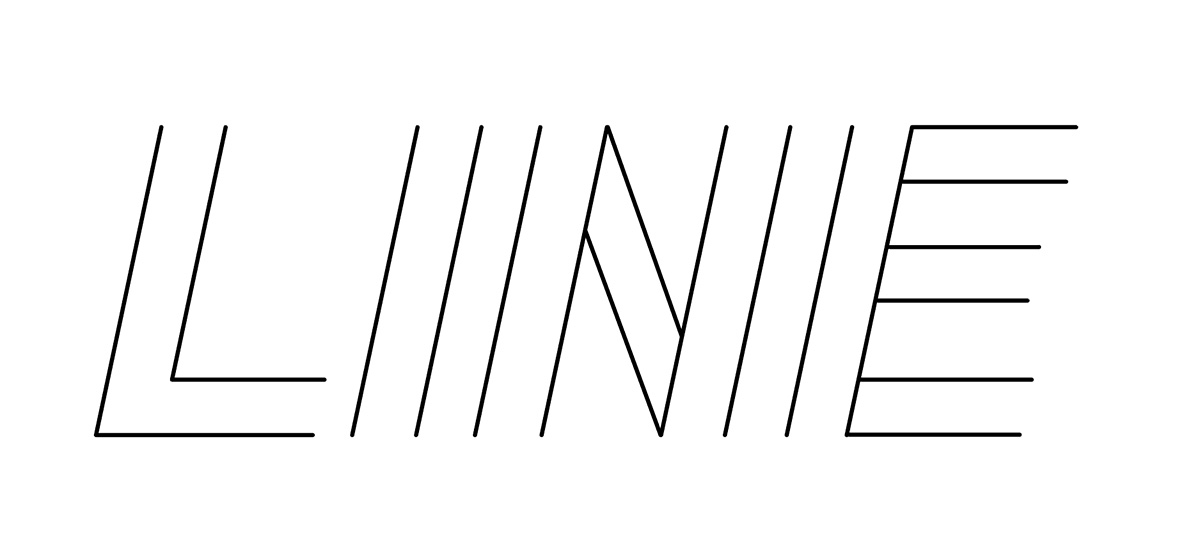
【3】ブレンドを適用
ブレンドオプション
ブレンドツールをダブルクリックして、ブレンドオプションを開きます。
間隔 : ステップ数「5」に設定します。
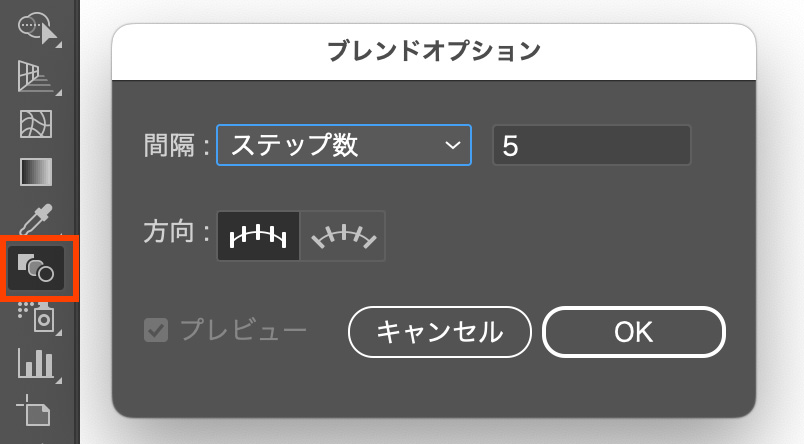
ブレンドする
ブレンドしたい2つの線を選択し、2つ線の上をそれぞれクリックします。
すると線と線の間に、5本の線が入ります。
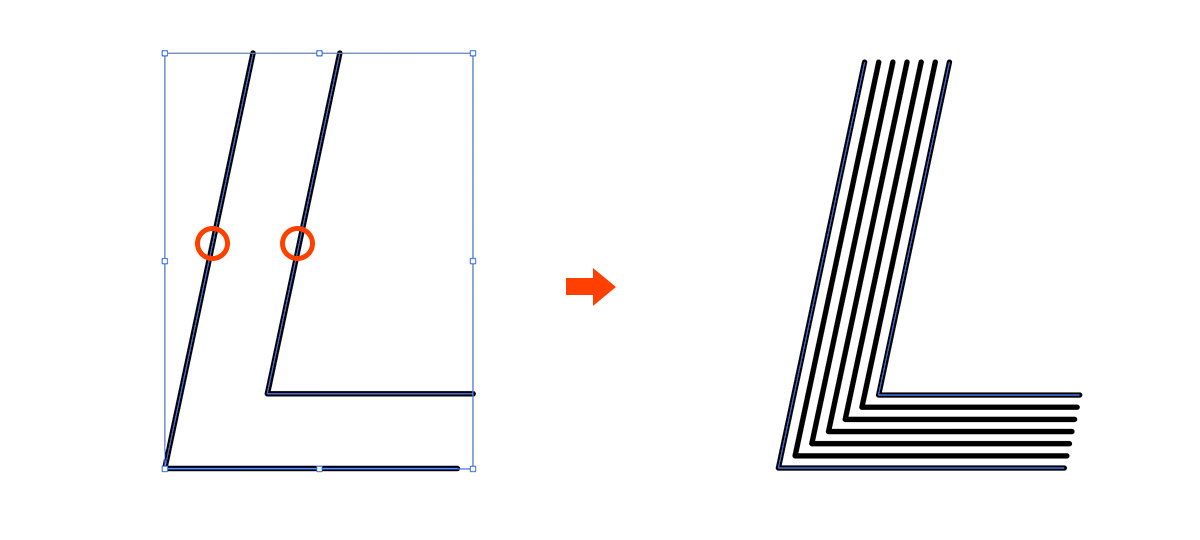
上手くいかないケース
「I」など、同じようにブレンドを適用すると、上手く表示されないケースがあります。
これはパスの始まりと終わりが、お互い逆になってしまっていることが原因です。
その時は、片方のパスをグループ選択ツールで選択し、上のメニューから「オブジェクト」<「パス」<「パスの方向反転」を実行すると解決出来ます。
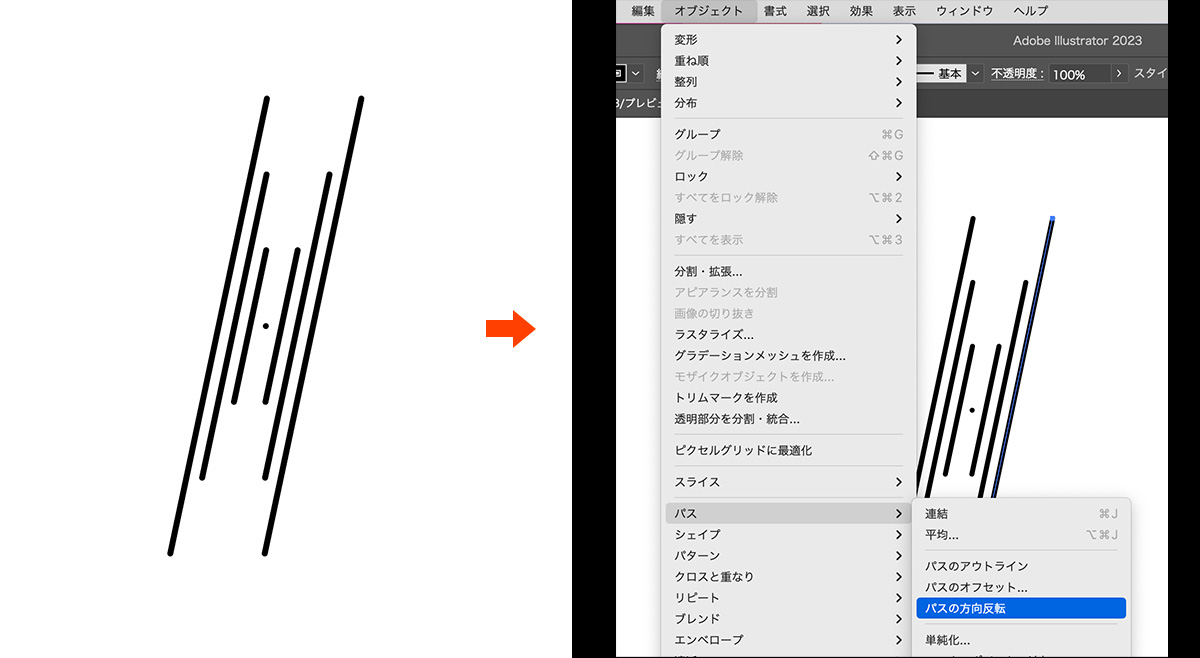
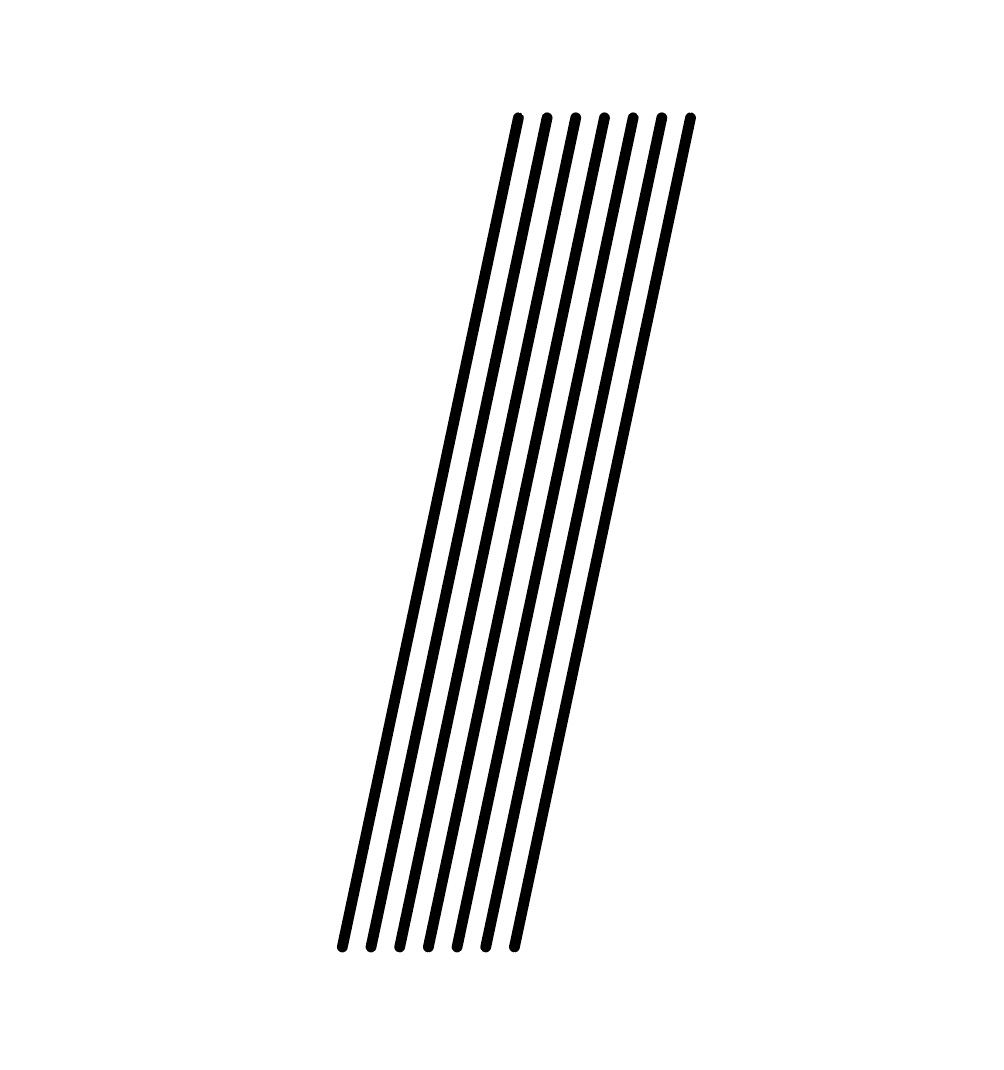
【4】完成
全ての文字をブレンドしたら完成です!
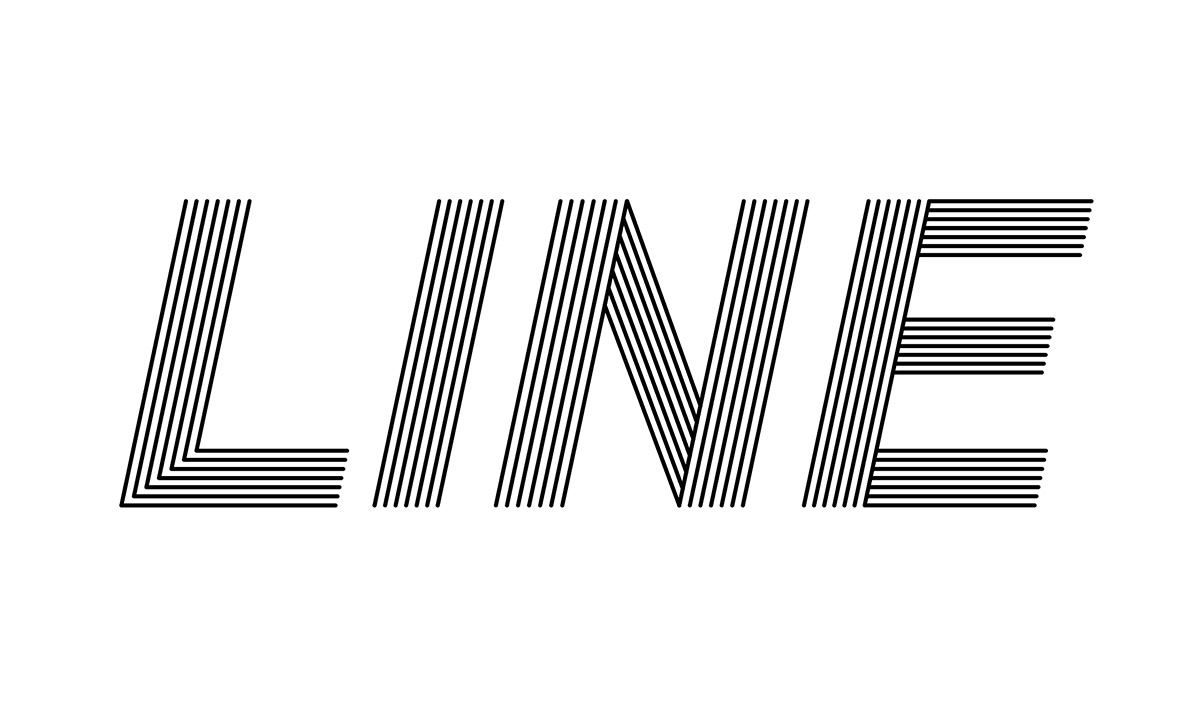
まとめ
今回は、illustrator(イラストレーター)のブレンドツールを使って、線(ライン)で構成された文字を作る方法を紹介しました!
線の太さや色、ブレンドする数など、工夫次第で様々な見た目にアレンジできるので、ぜひ試してみて下さい。
このブログではデザインに関する様々な参考本を紹介しています。
書籍購入の参考にしてもらえると嬉しいです!
【2024年版】ロゴデザインが学べるオススメ本23冊紹介!「見て学ぶ本」と「読んで学ぶ本」 ロゴデザインが学べるおすすめ本を、「見て学ぶ本」と「読んで学ぶ本」2つのジャンルに分けて紹介します! 今回紹介する本は、実...
フォント・タイポグラフィのおすすめ本【デザイナー必読】10冊を紹介 今回は実際に私が読んでよかったと思った、フォント・タイポグラフィに関するおすすめ本を10冊紹介したいと思います! webデ...
レイアウトの基本が学べるおすすめ本8冊!独学デザイナー必見! 今回はレイアウト(構図)について学べる、おすすめ本を紹介したいと思います! レイアウトとは決められた空間の中に要素を配置す...
【厳選】Photoshopの学習におすすめの本6冊!初心者から中級者まで! Photoshop(フォトショップ)の学習におすすめの本を6冊紹介します!
「初心者におすすめの入門書」「中級者におすすめのテクニ...
グラフィックデザインが学べるおすすめ本5冊!【目で見て学ぶ】今回はwebデザイナーである私が、心から買って良かった!と思うグラフィックデザインの参考本を5冊紹介したいと思います。
デザインのセン...
社会に求められるWeb/UIデザイナーになるために、読んでおくべき「おすすめ本5冊」webデザイナーは、リモートで働ける会社も多くフリーランスにもなりやすい、魅力的な職業です!
webデザインのスクールが増えたこともあ...
最後までお読み頂きありがとうございました!